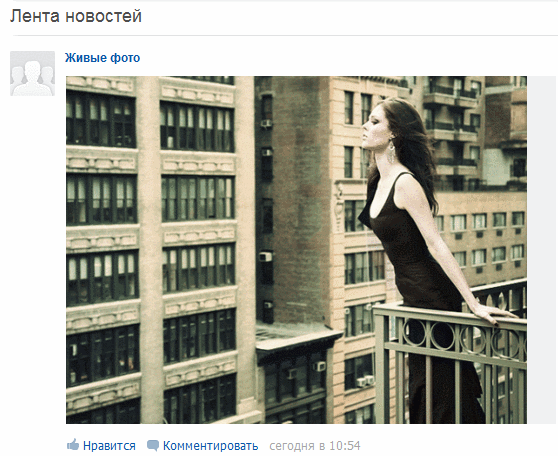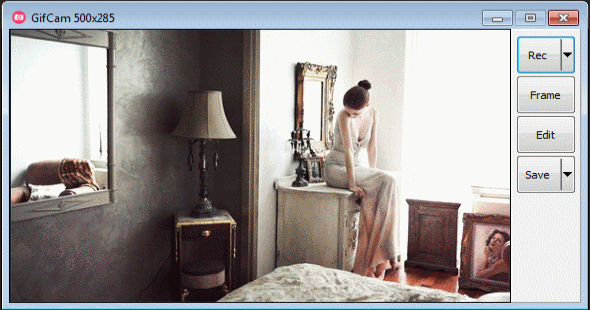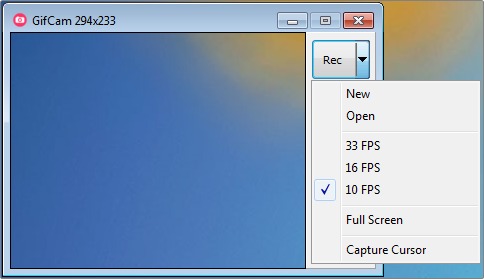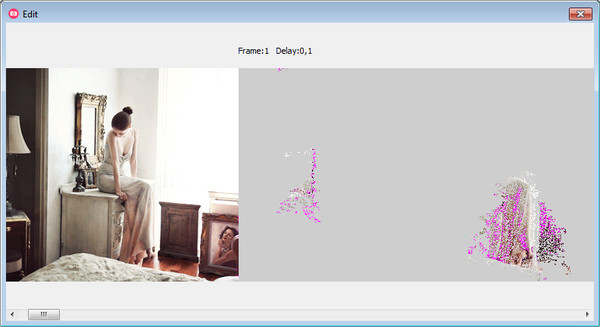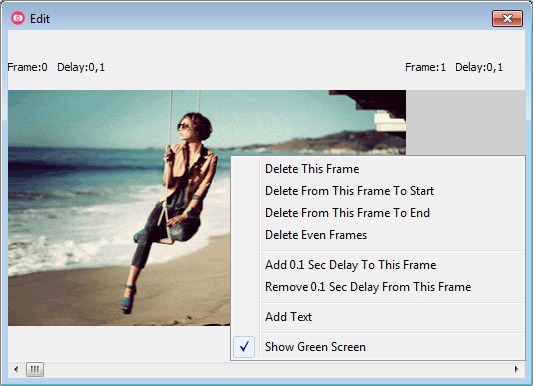GifCam — делаем анимированный скриншот в два клика
 Не знаю как у вас, а у меня необходимость сделать скриншот анимированной гифки иногда появляется. Не знаю как у вас, а у меня необходимость сделать скриншот анимированной гифки иногда появляется.
Например, здесь, когда рассказывала
о сервисе, позволяющем быстро и легко сделать анимированное изображение онлайн; или здесь, в посте про добавление анимированных фото в ленту новостей группы, когда хотела показать как выглядит анимация в ленте новостей.
В первом случае я рисовала таблицу, в одну из ячеек которой добавила анимированный gif, во втором - сделала обычный скрин, который никак не передал то, что я хотела показать. Всё намного упростилось бы, если бы я тогда я знала о программе, которая позволяет создавать анимированные скрины. Зато я о ней знаю сейчас :)) Знакомьтесь: GifCam
Пример анимированного скриншота, сделанного в GifCam:
Ещё анимированный скриншот можно использовать для записи фрагмента видео с экрана, конвертирования swf-файла в gif (об этом был вопрос в сообществе).
И, наконец, анимированный скриншот может быть полезен для демонстрации кому-либо своих действий и их результатов. В этом случае можно говорить о скринкасте — записи действий с экрана.
Программа проста в освоении. Окно программы - прозрачная рамка, которая размещается поверх всех окон. Её можно перетаскивать мышкой и мышкой же перемещать границы изменяя размер окна.
Когда нужная область экрана выбрана, для создания скриншота достаточно нажать две кнопки: Rec - начало записи, Stop - конец записи. Кнопка Save сохраняет изображение.
Для кнопок Rec и Save предусмотрено выпадающее меню.
Первое позволяет начать новую запись, открыть сохранённые фото, изменить частоту кадров (10, 16 или 33 кадра в секунду), можно захватить весь экран и настроить отображение курсора:
При сохранении фото можно регулировать цветовую палитру и количество цветов, что влияет на качество изображения (и, соответственно, его вес).
Вообще, что касается веса скринов, GifCam ведёт себя очень гуманно. Полностью записывается только первый кадр, а во всех следующих записываются не скрины целиком, а только меняющиеся элементы:
Если не нужна потоковая запись, кнопка Frame позволяет захватывать отдельные кадры при нажатии на нее.
Есть возможность отредактировать изображение (кнопка Edit).
Можно удалить определённый кадр, указать первый и последний кадр, удалить все парные кадры, изменить время проигрывания кадра и добавить текст.
Собственно, большего от миниатюрной программы требовать нельзя.
Итак, что касается преимуществ программы:
- бесплатная
- небольшая
- очень нетребовательная к ресурсам компьютера (работающая программа использует меньше 3 МБ ОЗУ)
- работает без установки
- простая в освоении
- анимированные скрины получаются небольшого размера, так как при записи неподвижные участки отображаются только на первом кадре
- есть возможность редактировать скрины
Чего не хватает для полного счастья:
- возможности изменить (уменьшить) размер скрина при редактировании
- возможности выбрать частоту кадров меньше 10 кадров в секунду
- возможность изменить продолжительность проигрывания всех кадров одновременно, что при удалении парных кадров позволило бы уменьшить вес анимации сохранив её скорость
Программа, безусловно, интересная и заслуживает внимания.
Домашняя страница программы: http://blog.bahraniapps.com/?page_id=21
Ссылка на скачивание: http://www.bahraniapps.com/apps/gifcam/gifcam.php
Источник
|
|
 Не знаю как у вас, а у меня необходимость сделать скриншот анимированной гифки иногда появляется.
Не знаю как у вас, а у меня необходимость сделать скриншот анимированной гифки иногда появляется.